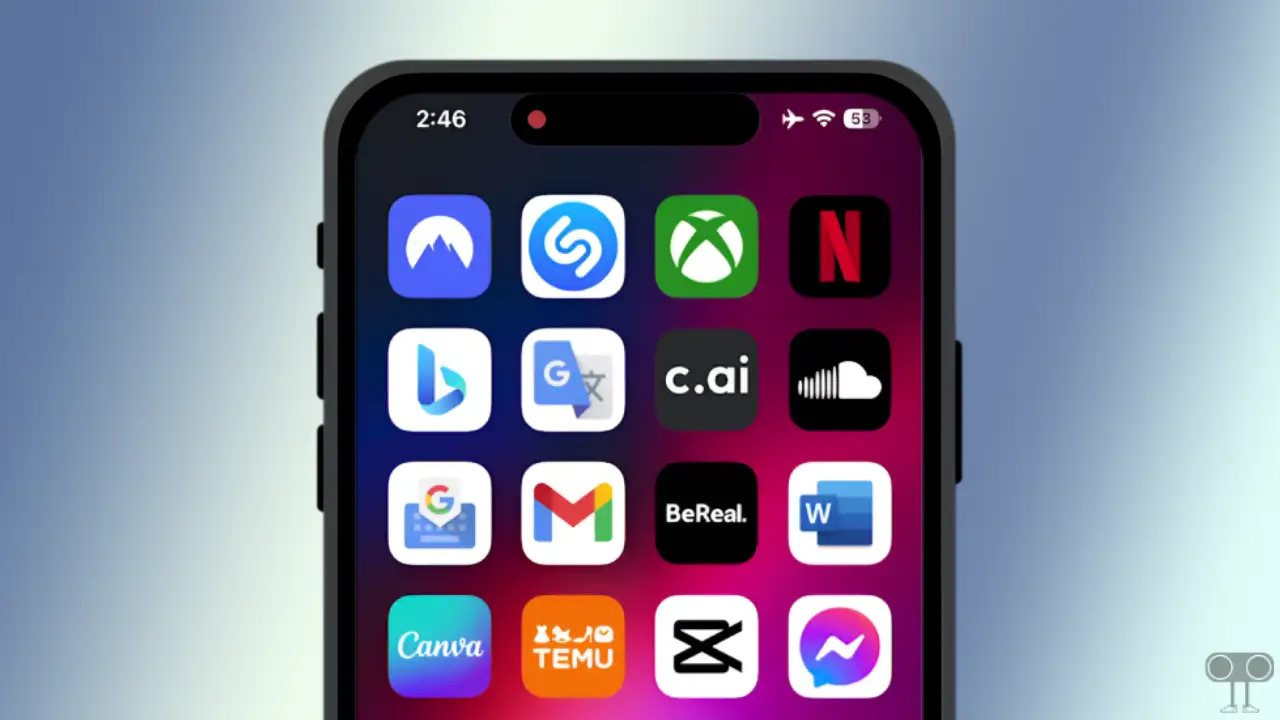
Dù mới chỉ ở phiên bản beta dành cho nhà phát triển, iOS 18 đã cho thấy khả năng tùy chỉnh iPhone lên một tầm cao mới. Giờ đây, bạn có thể tối giản Màn hình chính bằng cách ẩn tên các ứng dụng, tiện ích và thư mục.
Cách ẩn tên ứng dụng trên iPhone
Bước 1: Đảm bảo iPhone của bạn đang chạy iOS 18 beta.
Bước 2: Nhấn và giữ vào khoảng trống trên Màn hình chính.
Bước 3: Nhấn vào Chỉnh sửa (Edit) ở góc trên bên trái màn hình.
Bước 4: Trong danh sách thả xuống, chọn Tùy chỉnh (Customize) .
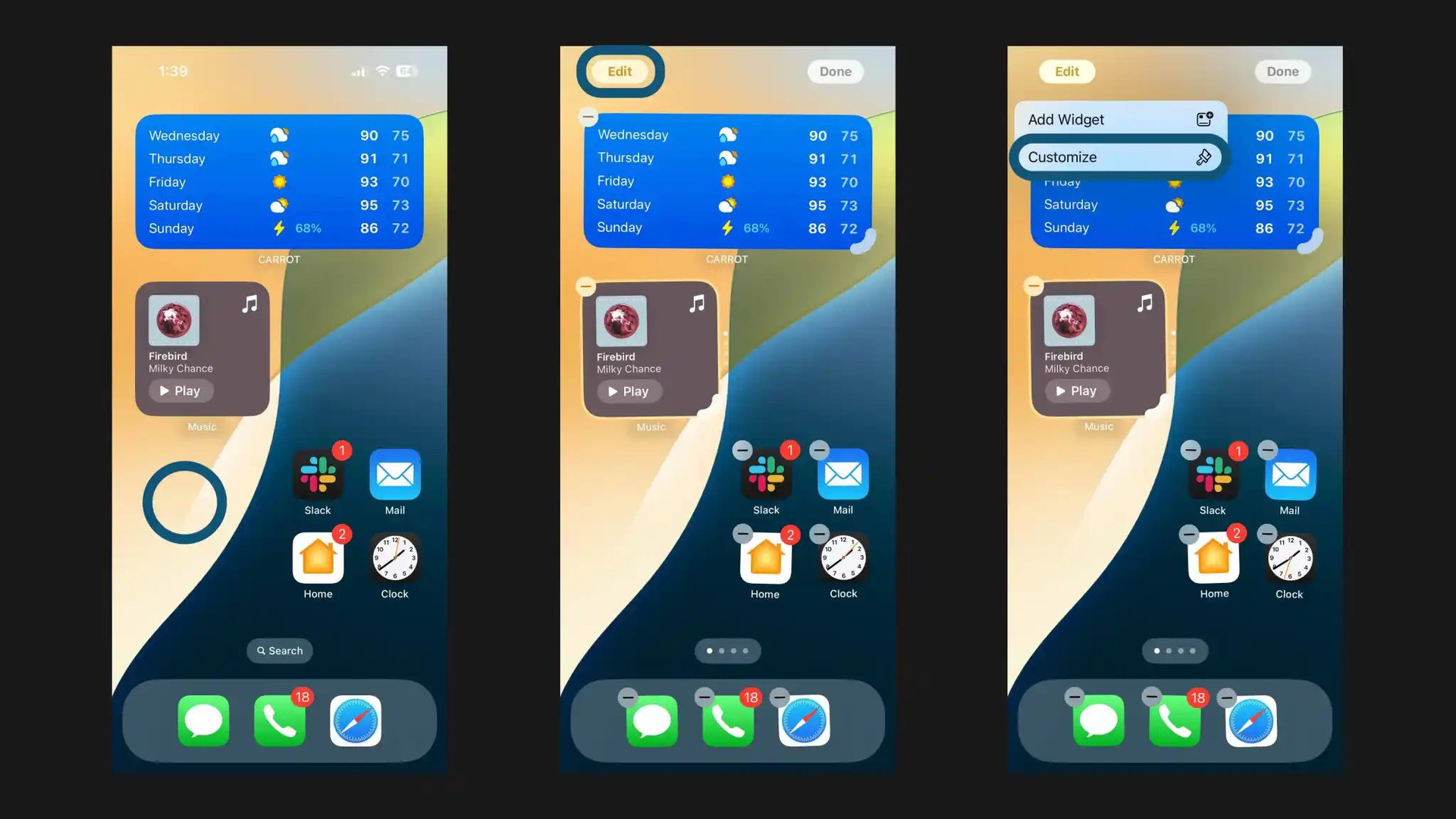
Minh họa bước 2, 3 và 4 trong hướng dẫn
Bước 5: Trong bảng tùy chọn ở góc dưới màn hình, chọn Lớn (Large) .
Bước 6: Chạm vào khoảng trống trên màn hình để thoát khỏi menu Tùy chỉnh.
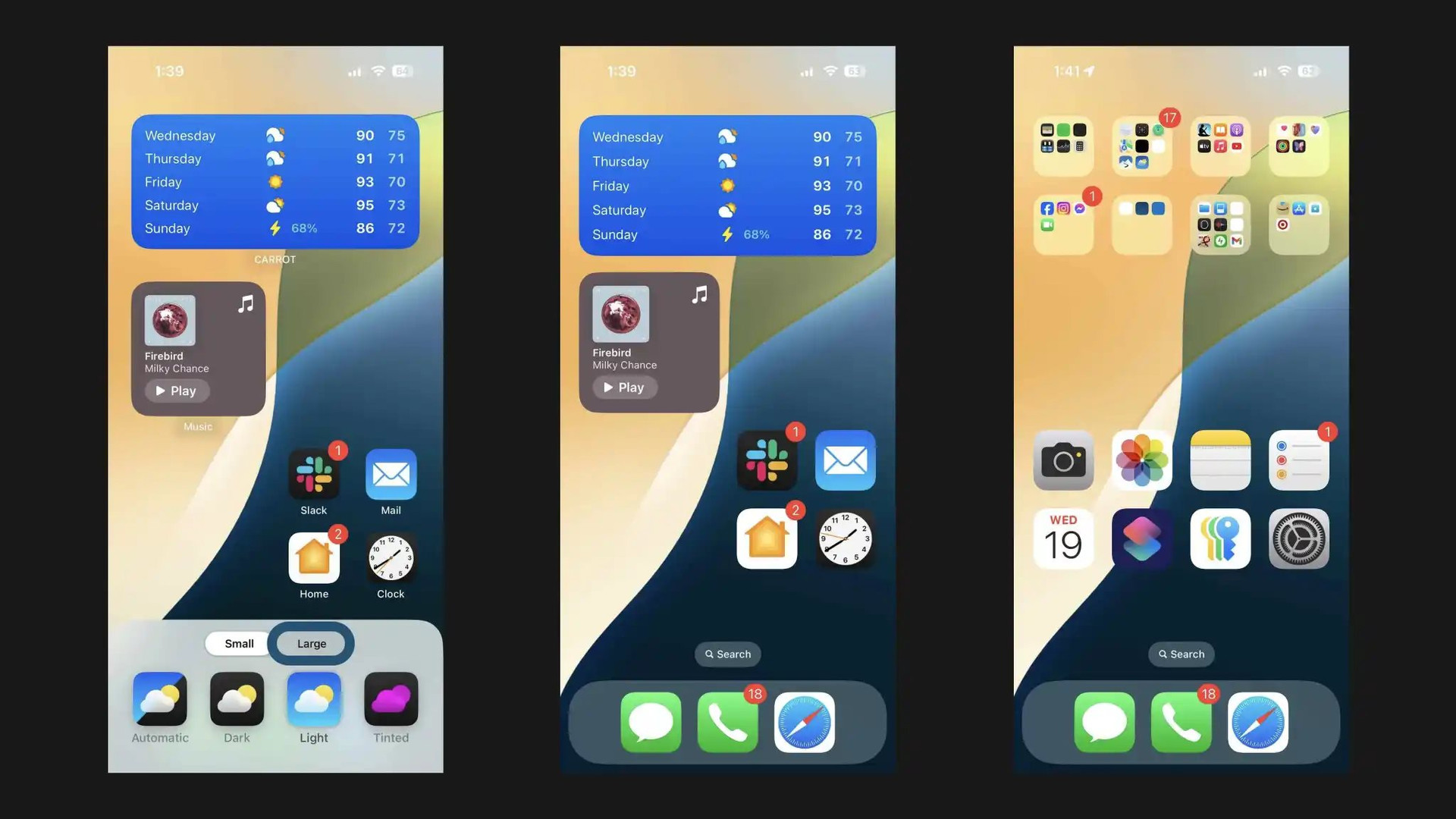
Minh họa bước 5 và 6 trong hướng dẫn
Với tùy chọn này, tuy tên ứng dụng được ẩn đi trên Màn hình chính, nhưng kích thước icon của ứng dụng cũng sẽ to lên.
Hiện tại, có vẻ như không có cách nào để ẩn tên ứng dụng trong khi vẫn giữ nguyên kích thước biểu tượng icon nhỏ mặc định.